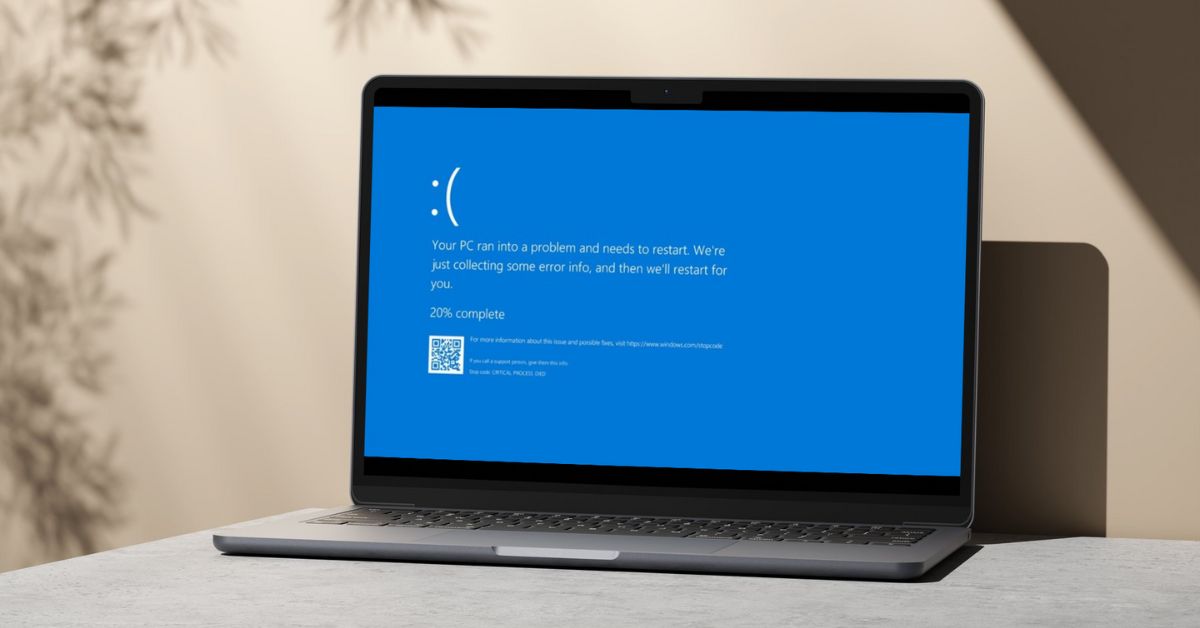Khi sử dụng laptop, không ít người gặp phải tình trạng laptop lỗi win, gây ra nhiều phiền toái và gián đoạn công việc. Nguyên nhân của các lỗi này có thể đến từ nhiều yếu tố khác nhau, từ phần mềm bị xung đột đến phần cứng không tương thích. Trong bài viết này, chúng tôi sẽ giúp bạn tìm hiểu vì sao laptop bị lỗi Win và cung cấp các cách khắc phục nhanh chóng để đưa máy tính của bạn hoạt động bình thường trở lại.
Laptop bị lỗi Win là gì?
Laptop lỗi Win là hiện tượng hệ điều hành Windows trên laptop gặp phải trục trặc, làm gián đoạn quá trình sử dụng của người dùng. Các dấu hiệu của laptop lỗi Win bao gồm khởi động chậm, treo máy đột ngột, màn hình xanh chết chóc (BSOD), hoặc các thông báo lỗi liên tục xuất hiện. Nguyên nhân của tình trạng này có thể là do xung đột phần mềm, virus tấn công, hoặc hỏng hóc phần cứng.
Vậy máy lỗi Win có nghiêm trọng không? Câu trả lời là rất nghiêm trọng. Nếu không được khắc phục kịp thời, lỗi Win có thể dẫn đến mất dữ liệu quan trọng, làm chậm quá trình làm việc hoặc học tập của bạn, thậm chí gây hỏng hóc nghiêm trọng hơn như lỗi ổ cứng hay hệ điều hành không thể khởi động lại. Vì vậy, việc nắm rõ nguyên nhân và cách khắc phục máy lỗi Win là vô cùng cần thiết để bảo vệ dữ liệu và duy trì hiệu suất làm việc của laptop.
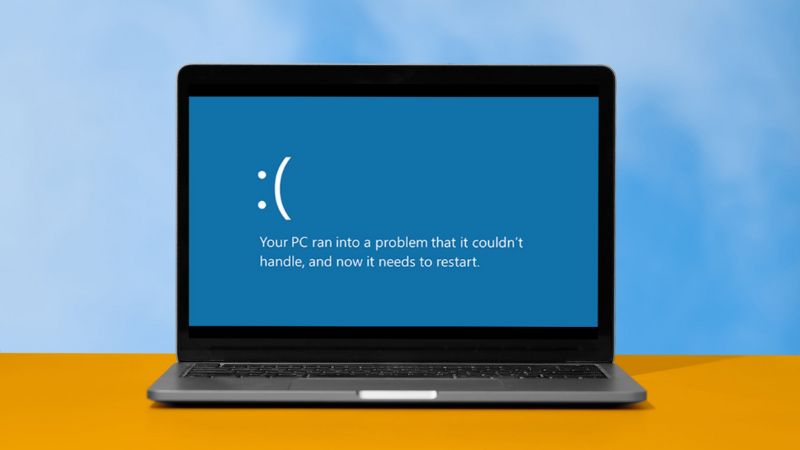
Các trường hợp laptop bị lỗi Win thường gặp nhất và cách khắc phục
Dưới đây là những trường hợp laptop lỗi Win phổ biến nhất mà nhiều người dùng gặp phải, kèm theo hướng dẫn khắc phục chi tiết giúp bạn nhanh chóng xử lý sự cố và duy trì hiệu suất máy tính ổn định.
Laptop liên tục khởi động lặp lại
Một trong những dấu hiệu laptop lỗi Win phổ biến là máy liên tục khởi động lại mà không thể vào được hệ điều hành. Nguyên nhân có thể đến từ việc hệ thống Windows bị hỏng do cập nhật lỗi, cài đặt phần mềm không tương thích, hoặc virus xâm nhập. Khi gặp tình trạng này, người dùng cần kiểm tra và khắc phục ngay để tránh gây hại thêm cho phần cứng và dữ liệu.
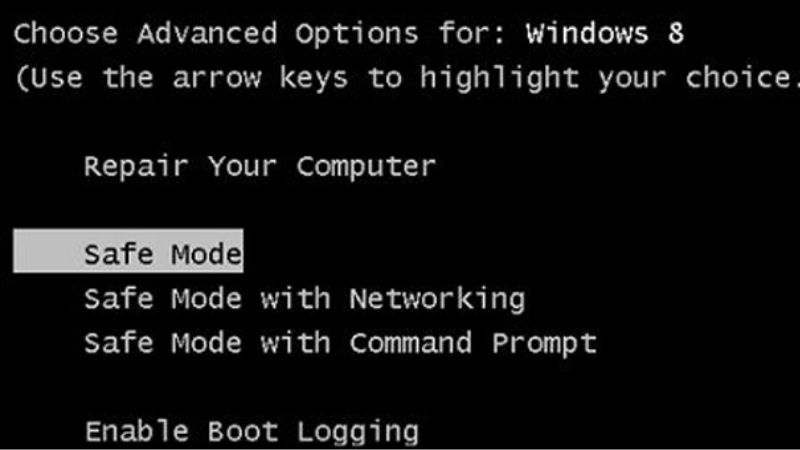
Cách khắc phục:
- Thử vào chế độ Safe Mode bằng cách nhấn F8 khi khởi động và chọn Safe Mode. Tại đây, bạn có thể gỡ bỏ các cập nhật hoặc phần mềm mới cài đặt gây xung đột.
- Sử dụng công cụ System Restore để đưa máy trở về trạng thái trước khi xảy ra lỗi.
- Nếu không hiệu quả, bạn có thể cần cài đặt lại Windows.
Máy tính bị treo đột ngột
Hiện tượng laptop lỗi Win với biểu hiện máy tính bị treo đột ngột trong quá trình sử dụng cũng rất thường gặp. Nguyên nhân có thể do bộ nhớ RAM bị quá tải, xung đột phần mềm, hoặc hệ điều hành Windows bị lỗi. Điều này không chỉ gây khó chịu mà còn có thể làm mất dữ liệu chưa kịp lưu. Khắc phục sớm sẽ giúp tránh tình trạng máy tính treo liên tục.

Cách khắc phục:
- Kiểm tra và tắt các ứng dụng không cần thiết đang chạy ngầm để giải phóng bộ nhớ.
- Kiểm tra nhiệt độ laptop, đảm bảo quạt tản nhiệt hoạt động tốt và không bị bám bụi.
- Nếu lỗi xảy ra sau khi cài phần mềm mới, hãy thử gỡ bỏ phần mềm đó.
Laptop bị lỗi Windows Failed to Start
Thông báo Windows Failed to Start xuất hiện khi máy tính không thể khởi động hệ điều hành. Đây là một lỗi nghiêm trọng, thường do hệ điều hành bị hỏng, thiếu file quan trọng hoặc ổ cứng bị lỗi. Khi máy lỗi Win với tình trạng này, người dùng cần tìm cách sửa chữa nhanh chóng hoặc cài đặt lại hệ điều hành để tránh ảnh hưởng đến công việc.
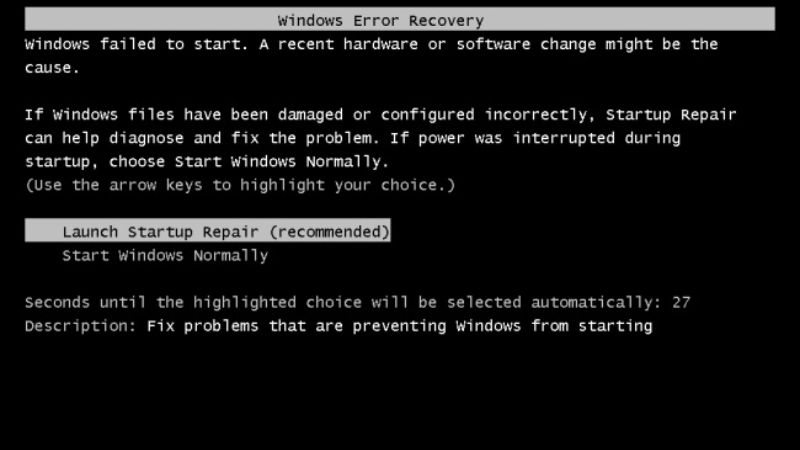
Cách khắc phục:
- Sử dụng đĩa cài đặt hoặc USB boot để truy cập Startup Repair và sửa chữa các file khởi động.
- Nếu cách này không hiệu quả, có thể cần phải cài đặt lại hệ điều hành.
Laptop báo lỗi Windows Boot Manager
Laptop bị lỗi Win với thông báo Windows Boot Manager xuất hiện khi có sự cố trong quá trình khởi động hệ điều hành. Nguyên nhân có thể do file khởi động bị hỏng hoặc ổ cứng gặp vấn đề. Đây là một trong những lỗi Win cần được xử lý nhanh chóng để tránh gây ảnh hưởng nghiêm trọng đến laptop.
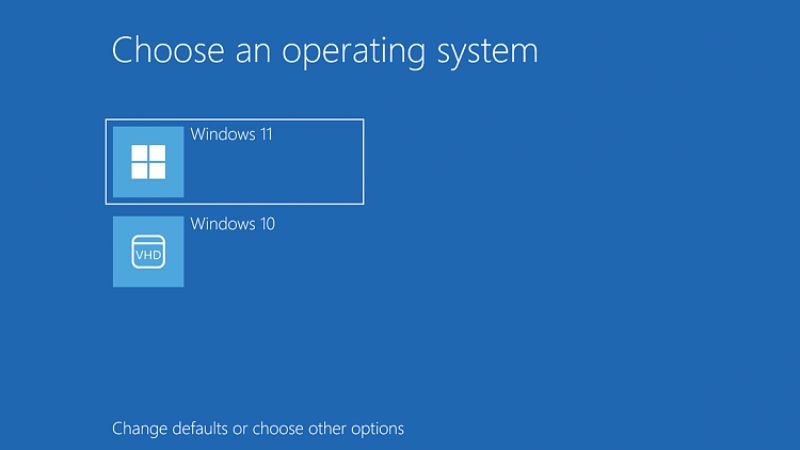
Cách khắc phục:
- Sử dụng công cụ Bootrec.exe từ đĩa cài đặt hoặc USB boot để sửa lỗi khởi động.
- Kiểm tra ổ cứng xem có dấu hiệu hư hỏng không và sửa chữa hoặc thay thế nếu cần.
Máy báo lỗi “An Error Has Occurred In The Script On This Page…”
Thông báo “An Error Has Occurred In The Script On This Page…” xuất hiện khi có lỗi trong mã lệnh script của một trang web. Tuy không phải lỗi quá nghiêm trọng, nhưng nếu xuất hiện liên tục, nó có thể khiến máy lỗi Win trở nên chậm chạp và ảnh hưởng đến trải nghiệm duyệt web của người dùng.
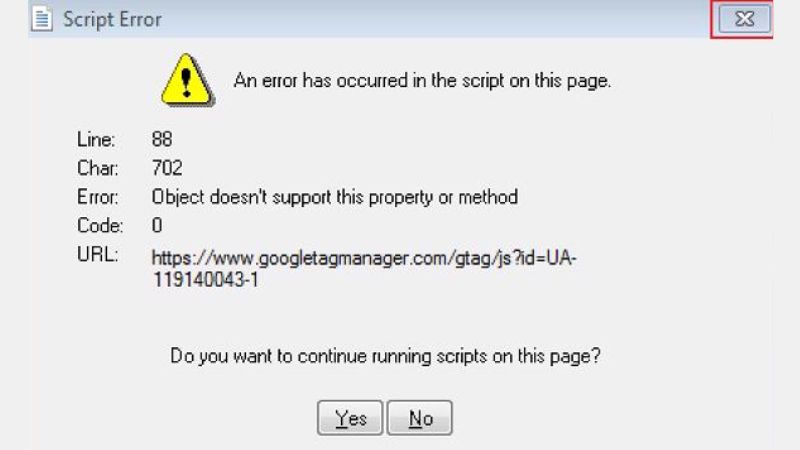
Cách khắc phục:
- Thử cập nhật hoặc cài đặt lại trình duyệt web.
- Tắt thông báo lỗi script trong trình duyệt bằng cách vào Internet Options > Advanced và bỏ chọn Display a notification about every script error.
- Nếu lỗi vẫn tiếp diễn, thử cài đặt lại Windows.
Lỗi “RunDll”
Lỗi “RunDll” xảy ra khi hệ thống không thể tải các file DLL cần thiết cho việc chạy một chương trình nào đó. Đây là một dấu hiệu của laptop lỗi Win do virus, hoặc file hệ thống bị hỏng. Lỗi này cần được khắc phục ngay để tránh ảnh hưởng đến các ứng dụng và dịch vụ khác trên laptop.
Cách khắc phục:
- Sử dụng công cụ System File Checker (sfc /scannow) để quét và sửa lỗi file hệ thống bị hỏng.
- Nếu vấn đề là do virus, quét toàn bộ máy bằng phần mềm diệt virus uy tín và khắc phục các file bị nhiễm.
Internet Explorer bị lỗi
Khi laptop bị lỗi Win, trình duyệt Internet Explorer có thể gặp phải tình trạng không thể mở hoặc bị lỗi khi duyệt web. Nguyên nhân có thể do lỗi phần mềm, virus, hoặc file hệ thống bị hỏng. Việc khắc phục sớm giúp duy trì hiệu suất và bảo mật của laptop.

Cách khắc phục:
- Cập nhật Internet Explorer lên phiên bản mới nhất hoặc chuyển sang sử dụng trình duyệt khác như Chrome hoặc Firefox.
- Chạy System File Checker để kiểm tra và sửa lỗi hệ thống.
- Nếu vấn đề vẫn tồn tại, thử cài đặt lại Windows để khắc phục lỗi triệt để.
Các dấu hiệu bị lỗi Win khác của laptop thường gặp
Ngoài các lỗi phổ biến trên, máy lỗi Win có thể biểu hiện qua nhiều dấu hiệu khác như màn hình xanh chết chóc (BSOD), lỗi driver, hoặc âm thanh và kết nối mạng bị mất. Việc nhận diện sớm các dấu hiệu này giúp người dùng nhanh chóng xử lý và ngăn chặn những hậu quả nghiêm trọng.
Cách khắc phục:
- Với lỗi BSOD, ghi lại mã lỗi và tìm giải pháp cụ thể trên trang hỗ trợ của Microsoft.
- Cập nhật driver cho các phần cứng của máy tính.
- Kiểm tra kết nối mạng, đảm bảo cấu hình đúng và driver mạng được cập nhật.
Một số câu hỏi thường gặp khi laptop bị lỗi Win
Khi laptop gặp phải sự cố hệ điều hành, bạn có thể thắc mắc nhiều câu hỏi về cách xử lý và bảo vệ dữ liệu của máy tính. Hãy cùng tìm hiểu để nắm bắt những thông tin quan trọng và xử lý hiệu quả các lỗi thường gặp trên máy lỗi Win của bạn.
Tại sao phải cài lại Win khi laptop bị lỗi không?
Không phải lúc nào cũng cần phải cài lại Windows khi laptop lỗi Win. Nhiều lỗi có thể được khắc phục bằng cách sử dụng các công cụ sửa chữa hệ thống như System Restore, Startup Repair, hoặc các phần mềm diệt virus. Cài lại Windows thường chỉ là phương án cuối cùng khi các biện pháp khác không hiệu quả và lỗi nghiêm trọng đến mức không thể sửa chữa bằng các phương pháp thông thường.

Có nên cài lại Win cho laptop tại nhà không?
Việc tự cài lại Windows có thể là lựa chọn hợp lý nếu bạn có kinh nghiệm và hiểu biết về quy trình cài đặt. Tuy nhiên, nếu bạn không chắc chắn về các bước hoặc lo ngại về khả năng làm mất dữ liệu, tốt nhất nên nhờ đến sự giúp đỡ của chuyên gia. Laptop bị lỗi Win có thể được khắc phục hiệu quả hơn khi được xử lý bởi các kỹ thuật viên có kinh nghiệm, giúp giảm thiểu rủi ro và đảm bảo cài đặt đúng cách.
Cài lại Win khi laptop bị lỗi có làm mất dữ liệu không?
Khi laptop lỗi Win và bạn quyết định cài lại hệ điều hành, dữ liệu có thể bị mất nếu không thực hiện sao lưu trước. Để tránh mất mát dữ liệu quan trọng, hãy sao lưu tất cả các tập tin và tài liệu trước khi bắt đầu quá trình cài đặt lại Windows. Trong một số trường hợp, bạn có thể chọn tùy chọn Keep personal files trong quá trình cài đặt lại Windows để giữ lại dữ liệu cá nhân, nhưng điều này không phải lúc nào cũng đảm bảo 100% dữ liệu sẽ được bảo toàn.
Hiểu rõ các vấn đề và giải pháp liên quan đến laptop bị lỗi sẽ giúp bạn đưa ra quyết định đúng đắn và bảo vệ dữ liệu cũng như hiệu suất của máy tính.
Lời kết
Khi sử dụng laptop, tình trạng laptop bị lỗi Win là vấn đề không thể tránh khỏi và có thể gây ra nhiều phiền toái, làm gián đoạn công việc của bạn. Các lỗi này có thể xuất phát từ nhiều nguyên nhân khác nhau như xung đột phần mềm, virus, hoặc sự cố phần cứng. Trong bài viết này, chúng tôi đã giúp bạn hiểu rõ về laptop lỗi win và cung cấp các phương pháp khắc phục hiệu quả để máy tính của bạn hoạt động trở lại bình thường.
Để giữ cho laptop luôn hoạt động ổn định và tránh gặp phải các lỗi hệ điều hành nghiêm trọng, việc hiểu rõ về các lỗi phổ biến và cách sửa chữa là rất quan trọng. Hãy theo dõi và áp dụng các giải pháp đã đề cập trong bài viết để bảo vệ dữ liệu và duy trì hiệu suất làm việc của bạn. Nếu vấn đề vẫn tiếp tục, đừng ngần ngại tìm đến các dịch vụ sửa chữa chuyên nghiệp để được hỗ trợ kịp thời và hiệu quả.
Hãy đồng hành cùng Hoàng Hà Mobile bằng cách theo dõi chúng tôi để không bỏ lỡ bất kỳ bài viết nào độc đáo và hấp dẫn bạn nhé. Nhận thông báo ngay về những chương trình khuyến mãi nổi bật, những sản phẩm mới nhất cũng như các tin tức công nghệ độc quyền chỉ có tại Hoàng Hà Mobile.
Xem thêm: